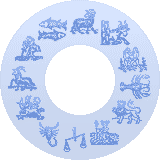Результат
[взломанный сайт]
шаг 1. Создаем новый документ 1024 * 768 px с белым фоном.
шаг 2. Создайте новый слой и назовите его Pattern.
Заполните слой узором (узор)
и установите Opacity 20-30%
[взломанный сайт]
шаг 3. Создаем новый слой. Назовем его Border.
Выберите жесткую кисть (у автора она находится в стандартных кистях, но у меня ее не было и я взяла другую, вы тоже можете выбрать похожую) размером 111px и протяните 2 горизонтальные и 2 вертикальные линии (создав рамку)
[взломанный сайт]
[взломанный сайт]
шаг 4. В отдельном окне откройте изображение - открытку (автор выбрал картинку с сайта Photolanes.com)
шаг 5. Идем Image/Adjustment/Color Balance или просто Ctrl+B и устанавливаем параметры как на картинках
[взломанный сайт]
[взломанный сайт]
[взломанный сайт]
шаг 6. Продублируем слой (Ctrl+J).
Идем Layer/New Adjustment Layer/Gradient Map и устанавливаем следующие настройки
[взломанный сайт]
шаг 7.Опять дублируем слой.
Вернемся к первому дубликату слоя и изменим Blend Option - Overlay
На втором дубликате Blend Option - Screen, Opacity 72%
шаг 8. Теперь применим текстуры которые предоставляет автор
текстуры и расположим их как на примере
[взломанный сайт][взломанный сайт][взломанный сайт][взломанный сайт]
Используйте мягкий ластик чтобы стереть видимую границу текстур.
Установите Blend Mode всех 3-х слоев на Softlight
[взломанный сайт]
шаг 9. Создайте новый слой и залейте его цветом 1e1c69
Установите Blend Mode - Screen
шаг 10. Слейте все слои в один слой (Shift+Ctrl+E)
Продублируйте слой и примените к нему Filter/Blur/Radial Blur с радиусом 10-20px.
Измените Blend Mode - Multiply
[взломанный сайт]
шаг 11. Создайте новый слой и залейте его белым цветом.
Добавьте Layer Mask (маску слоя).
Возьмите инструмент кисть из предоставляемого набора кисти
и используйте ее как на примере
[взломанный сайт][взломанный сайт]
шаг 12. Добавьте текст
[взломанный сайт]
шаг 13. Опять слейте все слои в один.
шаг 14. Теперь перетащите нашу открытку на подготовленный в начале фон.
Добавьте Layer Mask и используйте мягкую кисть (Drop Shadow Brush)
чтобы смягчить границы
[взломанный сайт]
шаг 15. Дублируем этот слой, уменьшаем его с помощью трансформации и устанавливаем Opacity 60-75%.
Опять дублируем слой, снова уменьшаем, ставим Opacity 20-35%
[взломанный сайт]
шаг 16. Примените поверх всех слоев текстуру 4 (из скачанных ранее).
Blend Mode - Softlight
Opacity - 20-30%
шаг 17. Добавляем еще надписи на ваше усмотрение и можем украсить цветами .
Успехов вам и фантазии!
Источник http://www.photoshop-garden.com/view_tut.php?id=77
Перевод: tunguska